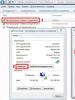Настроить каналы на телевизоре lg. Подключение телевизоров LG к интернету
1. Для начала настройки нажмите кнопку SETTINGS на пульте дистанционного управления.
2. В появившемся на телевизоре окне выберите вкладку КАНАЛЫ, нажмите кнопку ОК. Повторным нажатием кнопки ОК выбираем пункт Автопоиск.
3. На экране появится меню Автопоиск, в котором выбираем пункт КАБЕЛЬНОЕ ТВ, нажимаем кнопку ОК.

4. Пункт выбора оператора. Выбираем ДРУГИЕ ОПЕРАТОРЫ, нажимаем ОК.

5. Преднастройка кабельного ТВ, оставаясь на пункте ТИП, нажимаем на пульте кнопку СТРЕЛОЧКА ВНИЗ.

Задаем начальную частоту 298000 (кГц)
6. В пункте выбора параметров поиска, ничего не изменяя, нажимаем кнопку ВЫПОЛНИТЬ

7. Процесс автоматичиского поиска каналов и его завершение. По окончании нажимаем кнопку ДАЛЕЕ


8. Для завершения настройки каналов нажимаем кнопку ГОТОВО

Сортировка каналов
1. Для начала сортировки каналов необходимо на пульте нажать кнопку LIST.
2. Находясь в появившемся списке, нажимаем КРАСНУЮ кнопку на пульте с одной белой точкой.

3. Выбор перемещаемого канала осуществляется с помощью стрелок на пульте. Для переключения списка каналов с цифровых на аналоговые нажимаем стрелочку вверх на пульте до выделения ЦИФР.КАБ.ТВ переключаем на КАБЕЛЬНОЕ ТВ. После выбора нужного канала нажимаем ОК. Далее нажимаем ЖЕЛТУЮ кнопку с тремя белыми точками.

4. Выбора новой позиции канала. Выбор новой позиции канала осуществляется с помощью стрелок крестовины на пульте, если это цифровой канал то новый номер канала можно задать с помощью цифр на пульте.

Канал сохранит новое положение после нажатия на кнопку ОК.

Сортировка цифровых каналов выполняется аналогичным способом



Список аналоговых каналов для вашего города вы можете посмотреть . На него вы можете ориентироваться при сортировке.
Не забудьте выбрать свой город в верхнем меню сайта.
Цифровое ТВ пользуется у жителей России особой популярностью. Предоставляемые бесплатно каналы доступны многим людям в любом уголке страны. Кроме того, вы защищены от помех, которые могут возникать при обычном эфирном телевидение, так как цифровой сигнал не зависит ни от каких внешних факторов, в том числе и погоды.
После появления DTV стали образовываться компании, которые готовы настроить телевизор за определенную сумму денег. Но дело в том, что обращаться к их услугам не требуется, так как если следовать инструкции, то настроить цифровые и эфирные каналы можно самостоятельно.
Для того чтобы смотреть бесплатные телеканалы требуется чтобы телевизор обладал встроенным тюнером. Телевизоры компании ЛЖ, как новые, так и старые, в основном поддерживают данные параметры, поэтому настроить их не составит особого труда. Однако если вы не уверены в возможностях собственного ТВ, то вам нужно открыть характеристики и обнаружить у него такие параметры, как DVB-C или DVB-T2.
Существует 2 способа настройки цифровых каналов на телевизорах марки LG: быстрый и долгий. В этой статье мы расскажем про оба метода.
Быстрая настройка LG телевизоров
- Зайдите на сайт телекомпании, предоставляющей услуги передачи сигнала цифрового телевидения в вашем регионе.
- На сайте компании найдите параметры, которые вам потребуется ввести для настройки;
- Зайдите в настройки и перейдите в меню «Каналы»;
- Выберите режим приема «Кабельное ТВ». Стоит отметить, что такого пункта «Кабельное ТВ» может в некоторых более современных моделях и не быть;
- Теперь выберите «Ручную настройку»;
- В открывшемся окне, введите параметры, которые были указаны на сайте телекомпании;
- Запустите поиск.

После того как данные будут найдены вы сможете смотреть все бесплатные каналы, которые доступны в вашем регионе.
Долгий способ


Практически во всех моделях телевизоров LG имеется функция автообновления. Если вы не хотите постоянно перенастраивать ТВ, после того как он автоматически все сбросит, отключите данную возможность. Для этого вам потребуется:
- Зайти в настройки;
- Спуститься в «Настройки цифрового кабеля»;
- Выключить автообновление.
09.02.2018 . 27 комментариев Sergey
Если вы будете знать, как установить ForkPlayer, то сможете бесплатно получить доступ к огромному количеству сайтов с фильмами и другим полезным сервисам с телевизора с поддержкой SmartTV.
Порядок установки ForkPlayer отличается в зависимости от производителя, модели и даже серии телевизора. Мы не можем рассмотреть все возможные варианты, так что остановимся на общем порядке добавления ForkPlayer на устройства от LG и Samsung.
Установка на LG
При добавлении приложения ForkPlayer учитывайте год выпуска устройства и установленную на него систему. Для телевизоров LG, выпущенных с 2010 года с ОС WebOS или Netcast, подойдет такая инструкция:
- Откройте главное меню.
- Перейдите в раздел настройки подключения Смарт ТВ к интернету.
- Выберите «Сервер ДНС» .
- Введите значение 85.17.30.89.
- Сохраните конфигурацию.

Если после ввод этого DNS ForkPlayer не появится в списке приложений, попробуйте выключить SmartTV и затем включить заново. Или укажите другой адрес:
- 79.190.156;
- 36.222.114;
- 36.218.194;
- 36.220.208;
- 101.118.43;
В зависимости от адреса устанавливаются разные приложения. Если 85.17.30.89 добавляет непосредственно ForkPlayer, то 217.79.190.156 ставит неофициальный магазин ForkStore, из которого уже придется скачивать сам проигрыватель.
Если вы настраиваете ForkPlayer на телевизорах LG с WebOS или Netcast 2.0-4.5, то выполните следующие действия:
- Откройте настройки телевизора и перейдите на вкладку «Сетевое подключение» .
- Выберите способ, который использован для подключения устройства к интернету.
- Выберите из списка точку доступа или сеть .
- Нажмите на кнопку «Расширенные настройки» .
- Перейдите на вкладку ручного ввода DNS.
- Введите 46.36.222.114.
На экране может появиться сообщение об ошибке при подключении к DNS. Не переживайте. Подождите несколько минут и повторите подключение. Если ошибка выскочит снова, выключите Smart TV и включите заново. Чтобы запустить приложение после установления соединения, откройте вкладку «Премиум» и выберите виджет vTuner, Россия ТВ или Первый автомобильный.
ForkPlayer можно также установить на LG с флешки, но в таком случае его возможности будут существенно ограниченны, а для их расширения придется ставить программу RemoteFork и затем активировать ее на телевизоре.Раз уж вы решили расширить мультимедийную библиотеку на Smart TV, посмотрите, какие еще можно установить бесплатные приложения: мы заботливо
Установка на Samsung
Владельцы телевизоров Samsung с функцией Smart TV тоже могут воспользоваться возможностями приложения ForkPlayer и добавить себе бесплатных мультимедийных развлечений. Для этого:
- Нажмите на пульте красную кнопку «A» , чтобы вызвать окно авторизации.
- Наберите имя учетной записи «develop». Пароль должен появиться автоматически. Выберите «Вход».
- Нажмите кнопку «Tools» на пульте. Перейдите в раздел «Настройки».
- Откройте пункт «Разработка» .
- Примите условия соглашения.
- Выберите настройку IP-адреса .
- Для синхронизации введите адрес 46.36.222.114 (или 85.17.30.89).
- Нажмите «Ок» и дождитесь завершения синхронизации приложения.
После завершения синхронизации необходимо закрыть Smart TV и включить его заново через некоторое время. При повторном включении вы увидите внизу несколько приложений ForkPlayer. После его запуска вы попадете в список сайтов и сервисов, с которых можно бесплатно воспроизводить видео на телевизоре.
Для наглядности вот вам видео, которое поможет разобраться, куда нажимать и что выбирать.
Способ установки приложения может меняться в зависимости от серии и даже моделей телевизоров Samsung. Например, на Samsung UE40D6100SW пароль не добавляется автоматически при вводе имени учетной записи «develop» . Если вы столкнулись с такой ситуацией, попробуйте ввести в поле для пароля значение «111111» .
На других моделях вместо кнопки «Tools» нужно нажимать на синюю кнопку «D» , затем переходить в раздел «Разработка» и дальше выполнять шаги указанной выше инструкции. В серии телевизоров M 2017 года процедура вообще получила другой порядок действий.
- Откройте меню телевизора .
- Перейдите в «Настройки» .
- Нажмите кнопку вверх на пульте и выберите пункт «Состояние сети».
- Переместите курсор влево и откройте «Настройки IP».
- Установите автоматическое получение IP-адреса. Если этот параметр выбран изначально, не меняйте его.
- Спуститесь к настройкам DNS и выберите «Ввести вручную».
- Введите адрес 85.17.30.89. Между числами нажимайте на стрелку вправо, чтобы перемещаться в следующий блок.
- Нажмите «Ок». Дождитесь завершения повторного подключения.
Важно: этот способ не работает на прошитых роутерах, которые предоставляют провайдеры. Кроме того, оператор связи может блокировать изменение DNS, так что вы не сможете выполнить эту операцию. Но обычно никаких проблем с настройкой не возникает.
Чтобы попасть в ForkPlayer необходимо запустить приложение DivanTV. По умолчанию значки большинства сайтов выключены. Чтобы их добавить:
- Нажмите на красную кнопку «A» на пульте.
- Перейдите в «Настройки» .
- Выберите «Настройки стартового меню» .
- Нажимайте на виджеты, чтобы вывести их на стартовый экран.
- Вернитесь назад и выберите любое приложение, чтобы проверить работу ForkPlayer.
Для понимания – еще одно видео, в котором пользователь показывает, что этот способ работает.
Если ни одна из указанных инструкций вам не помогла, пишите о проблеме в комментариях с указанием точной модели. Будем разбираться вместе, как еще Samsung пытается помешать нам наслаждаться всеми возможностями Smart TV.
Можно вообще обойтись без ForkPlayer и – мы уже рассказывали подробно, как это сделать.
Я когда первый раз зашел в Smart TV на телевизоре LG, то не сразу понял, как там устанавливать дополнительные программы и игры. Да, можно догадаться, что программы нужно устанавливать в приложении , а игры в Game World . Но когда я заходил в эти приложения, то они вроде бы даже не запускались, или писали что-то типа “нет доступа”, уже и не помню.
Факт в том, что не все так просто. Сначала нужно создать учетную запись LG (если ее у Вас нет) , войти на телевизоре под своим логином и паролем и только тогда устанавливать нужные программы.
Что касается количества и качества программ и игр, то там все очень скудно (это мое мнение) . Я нашел для себя всего несколько нужных программ, а практически все игры требуют наличие фирменного пульта Magic Remote. Конечно же, список доступных программ и игр все время пополняется.
Давайте начнем с того, что Ваш телевизор должен поддерживать функцию Smart TV и должен быть подключен к интернету одним из двух способов: либо , либо .
Эта статья на примере телевизора LG 32LN575U.
Создаем учетную запись на телевизоре LG
Нам нужно зарегистрироваться. Это можно сделать как на сайте LG (а потом просто войти под своими данными на телевизоре) , так и непосредственно с самого телевизора.
Заходим в Smart TV и выбираем значок профиля (скриншот ниже) .

Нажимаем кнопку Регистрация .

Читаем пользовательское соглашение и нажимаем Согласен (там вроде бы нужно два раза согласится) .

Вводим адрес электронной почты, только указывайте действительный адрес, до которого у Вас есть доступ . Нужно будет подтвердить его. И вводим два раза пароль. Если у Вас не получилось с первого раза указать пароль, то ничего страшного, у меня тоже 🙂 . Только когда указал буквы и цифры, тогда система приняла пароль.
Нажимаем Регистрация .

Если все хорошо, то телевизор сообщит, что нужно подтвердить регистрацию, и предложить открыть веб-браузер, что бы Вы могли войти на почту. Но лучше отказаться, сесть за компьютер, зайти на почту и в письме от LG перейти по ссылке Завершить регистрацию .

На сайте Вы увидите сообщение, что аккаунт подтвержден и предложение указать дополнительные данные для покупки приложений (если Вы собираетесь покупать программы, то рекомендую сразу решить этот вопрос) .
Теперь возвращаемся к телевизору, если Вы там ничего не трогали, то электронный адрес уже будет указан, осталось только ввести пароль (который Вы указали при регистрации) и войти в аккаунт, что мы и делаем.

Появится вот такое сообщение (скриншот ниже) , можете выбрать Нет .

Все, возле значка профиля должен появится зеленый значок.
Устанавливаем приложения и игры на LG Smart TV
Внимание! Список приложений зависит от региона, который выставлен в настройках телевизора на вкладке Установки , в пункте Странна использования Смарт ТВ .
Как я уже писал выше, устанавливать новые игры и программы можно в уже установленных программ LG Smart World и Game World.
Найти эти программы можно перейдя в режим Smart TV и там где снизу список программ, нужно нажать кнопку Еще…

Если Вы хотите установить программы, то запускаем приложение .

Выбираем нужную программу. Слева, их можно сортировать, выбрать например, только бесплатные.

Появится сообщение с требованиями, которые необходимы для работы данного приложения. Нажмите Ок .

Вверху появится статус загрузки и установки программы. После установки, программу можно будет найти в общем списке в Smart TV, или нажав кнопку MY APPS на пульте дистанционного управления.
Игры устанавливаем точно так же. Только в программе Game World . Хотя, в LG Smart World тоже есть игры.
Как удалить программу, или игру с телевизора?
Все очень просто. Зайдите в Smart TV и перейдите в полный список приложений. Верху есть кнопка в виде карандаша, нажмите на нее.

Затем выбираем нужное приложение и возле него появится меню, нажимаем Удалить .

Как устанавливать программы и игры на телевизор LG Smart TV ? Создаем учетную запись LG обновлено: Февраль 7, 2018 автором: admin
Приветствую всех читателей блога сайт. В сегодняшней записи я постараюсь научить вас настраивать IPTV на телевизоре LG Smart TV с системой NETCAst 3x на борту. (Для телевизоров на системе WebOS — аналогично) Скажу сразу, процесс не особо сложный, но порой может вызывать раздражение даже у мастера. Советую расслабиться, запастись чашкой чая, присесть за компьютер и перейти к настройке. Первое, что нужно сделать — подключить телевизор к интернету. Для этого нужно нажать на пульте кнопку «Menu» и найти раздел «Сеть». Далее выбрать пункт «Сетевое подключение».
Существует два варианта как подключить интернет: по беспроводной связи (Wi-Fi), либо по кабелю. Если выбираете пункт «Беспроводная сеть», найдите в списке свою сеть, укажите ключ безопасности и нажмите «ОК». Если подключаете по кабелю, то выбираете пункт «Кабель». Теперь перейдем к настройке самого Интернет-Телевидения.
1) Нажимаем кнопку «Smart» на пульте, ищем значок «LG Smart World»(LG Store) . Он обычно находится в горизонтальном нижнем ряду значков. Это фирменный магазин приложений для телевизора. Называться он может и по-другому в зависимости от модели: lg store, lg market и так далее.
2) После входа в магазин ищем приложение SS IPTV (есть и отличные аналоги этому приложению, чуть ниже и о них будет пара слов) . Это приложение обычно лежит в категории «Развлечения», «Видео» или «Популярные». Как вариант, можно воспользоваться поиском. Заходим в него, нажимаем кнопку «Установить».
4) Откроется форма для заполнения. Туда нужно ввести адрес эл.почты и указать пароль от ящика. Внимание ! Вводим реальный э-мейл, потому что в него нужно будет войти в конце регистрации, чтобы активировать свою учетную запись. Если на этом этапе написать совершенно посторонний адрес, активировать аккаунт мы не сможем. Идём на сайт mail.ru и делаем себе почту , если вы почтой не обзавелись заранее.
5) В форму регистрации на телевизоре вводим е-мейл, затем нажимаем кнопку «проверить адрес эл.почты», если телевизор пишет «Адрес почты принят», значит всё идёт по плану, указываем в оставшиеся поля пароль от почты и подтверждение пароля. Затем жмём кнопку «Регистрация». Если вас просят указать дополнительные данные о себе — отказываемся.
6) Телевизор сообщает, что на указанный адрес эл.почты отправлено письмо активации учетной записи LG. Заходим в почтовый ящик, видим новое письмо от LG, открываем его и нажимаем на ссылку «Завершить регистрацию «. Теперь спокойно авторизуемся на телевизоре, вводим свой логин (эл.почта) и пароль. Ставим галочку «Автомат. вход».
На этом моменте, вы уже можете скачивать любые, понравившиеся вам приложения из магазина. Ниже описана установка SS IPTV , но вы можете без лишних заморочек установить Peers.TV. В нем нужно элементарно выбрать вашего провайдера, либо вручную прописать http-ссылку на m3u плейлист. Peers.TV многие предпочитают за простоту настройки, так как в большинстве случаев он автоматически определяет ваш город и провайдера и настраивать вообще ничего не нужно. Так же большой популярностью пользуются приложения Vinterra и OTTPlayer. Пробуйте, вам обязательно какое-то из них понравится.
7) Скачиваем и устанавливаем приложение SS IPTV. После установки надо нажать «Запуск» или запустить через главное меню «Smart TV».
8) Осталось ещё немного! Программа установлена. Для загрузки собственного плей-листа (списка каналов) войдите в приложение и нажмите на кнопку «Настройки » главного экрана.
Далее получите код телевизора. Для этого войдите в подраздел «Общие» экрана настроек и нажмите на кнопку «Получить код» . Одноразовый код действителен в течение 24 часов (либо до генерации нового кода)

9) Введите код на сайте и нажмите кнопку «Добавить устройство».

Выберите на компьютере плейлист с помощью кнопки «Выберите файл» и загрузите его нажатием кнопки «Загрузить». Плей-лист имеет расширение m3u и хранится:
В Windows XP : C:/Documents and Settings/User/Application Data/IPTV-player/iptv.m3u
В Windows 7 : C:/Пользователи/User/AppData/Roaming/IPTV-player/iptv.m3u
Не забываем включить показ скрытых файлов и папок!
Плейлист можно с нашего сайта, если его нет на вашем компьютере, либо лень искать. (только для абонентов интернет-провайдера KVARTAL).
10) Перезапускаем телевизор, заходим в SS IPTV. После загрузки плейлиста на главном экране приложения появится дополнительная вкладка «Мой плейлист » (либо «Внешние плейлисты», если загружали не файлом, а прописали ссылку)

И вот здесь то и будут все загруженные телеканалы! Выбирайте любой понравившийся и наслаждайтесь просмотром. На этом настройка завершена! Спасибо за внимание! О всех недочетах материала сообщайте лично или оставляйте комментарии, буду дополнять.
Внимание! Данный материал предназначен для настройки IPTV только для абонентов Интернет-Провайдера «KVARTAL». Для других операторов связи настройка настройка будет аналогична, но плейлист там будет другой. Возможность предоставления услуги IPTV уточняйте у своего оператора.